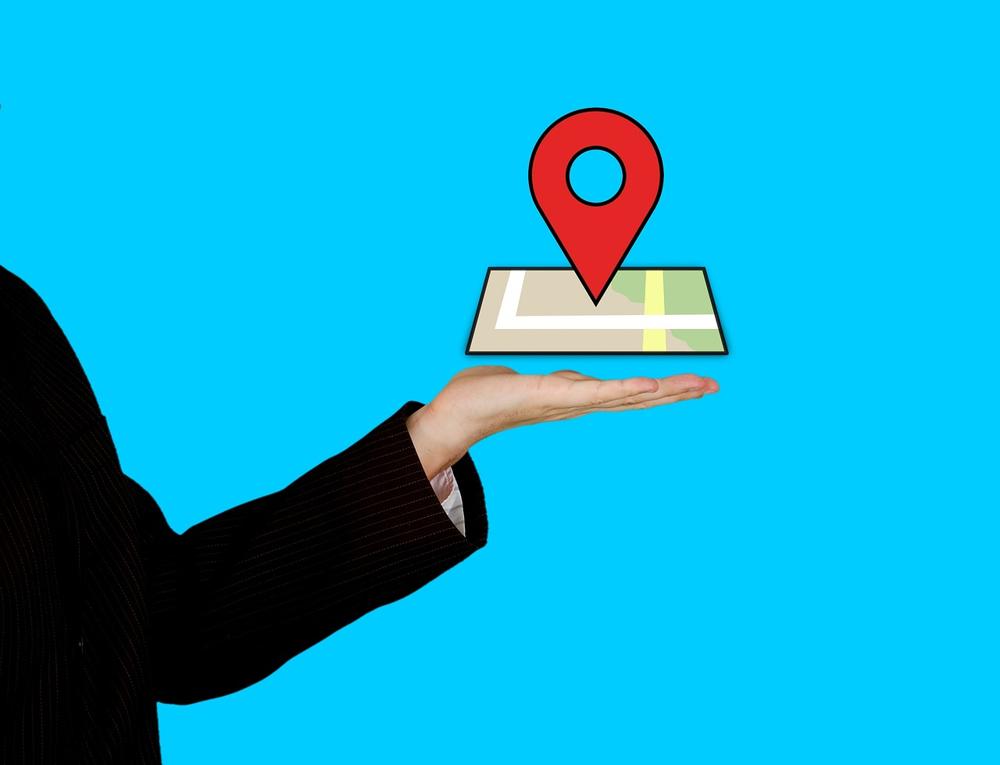
Jeżeli podróżujesz często lub planujesz wakacje, na pewno spotkałeś się z sytuacją, kiedy chciałeś wyznaczyć swoją własną trasę na Google Maps. Ale jak to zrobić? Czy jest to w ogóle możliwe? Czy będziesz musiał polegać na domyślnych trasach generowanych przez aplikację? Odpowiedź jest prosta – tak, możesz ustawić własną trasę na Google Maps i to jest o wiele łatwiejsze, niż mogłoby się wydawać! Wystarczy tylko kilka prostych kroków, które pozwolą ci podróżować zgodnie z twoimi preferencjami i potrzebami, unikając zbędnych okrężnych tras czy ważnych miejsc, które chciałbyś odwiedzić. Jeśli jesteś ciekawy, jak to zrobić, to koniecznie przeczytaj dalej! Będziesz mile zaskoczony, jak łatwo dostosować trasę do swoich potrzeb i cieszyć się jeszcze bardziej z podróży.Główna część artykułu:
Wyznaczanie własnej trasy na Google Maps może być niezwykle przydatne, jeśli chcesz podróżować zgodnie z własnymi preferencjami i potrzebami. Domyślne trasy generowane przez aplikację mogą nie zawsze odpowiadać Twoim oczekiwaniom, dlatego warto wiedzieć, jak można dostosować trasę.
Pierwszym krokiem, aby ustawić własną trasę na Google Maps, jest otworzenie aplikacji na swoim urządzeniu. Następnie, wpisz miejsce docelowe, do którego chcesz podróżować, w polu wyszukiwania. Możesz wpisać miasto, nazwę ulicy, adres czy nawet nazwę konkretnego miejsca.
Kiedy już wpiszesz miejsce docelowe, Google Maps wyświetli domyślną trasę, która prowadzi z punktu A do punktu B. Jednak jeśli chcesz dostosować tę trasę, możesz skorzystać z opcji „Dodaj przystanki” lub „Przejdź do innego miejsca”. Dzięki nim, możesz dodać trasy pośrednie do swojej podróży lub zmienić kolejność odwiedzanych miejsc.
Jeśli chcesz dodać przystanek, wystarczy kliknąć na trase i wybrać opcję „Dodaj przystanek”. Następnie, wpisz adres lub nazwę miejsca, które chcesz odwiedzić. Google Maps automatycznie dostosuje trasę, aby uwzględnić dodane miejsce.
Jeśli chcesz zmienić kolejność miejsc, które chcesz odwiedzić, kliknij i przeciągnij przystanek na trasie. Google Maps natychmiast dostosuje trasę, aby uwzględnić zmiany.
Po dokonaniu odpowiednich zmian, możesz zapisać swoją własną trasę, aby mieć do niej łatwy dostęp w przyszłości. Kliknij na opcję „Zapisz” lub „Udostępnij” i wybierz odpowiednią opcję z menu.
To wszystko! Teraz będziesz mógł podróżować zgodnie z własną trasą na Google Maps. Możesz unikać niepotrzebnych okrężnych tras, omijać miejsca, które nie interesują Cię lub nawet planować swoją podróż tak, aby odwiedzić wszystkie ważne miejsca na swojej drodze.
Jednak jeśli chcesz jeszcze bardziej poszerzyć swoją wiedzę na temat korzystania z Google Maps i wyznaczania własnych tras, polecam skorzystać z dostępnych kursów online. Jednym z nich jest „Google Maps Masterclass”, który krok po kroku pokaże Ci, jak korzystać z różnych funkcji aplikacji, w tym jak ustawić własną trasę. Drugim poleceniem jest kurs „Wyznaczanie i planowanie trasy na Google Maps”, który wprowadzi Cię w świat planowania podróży z wykorzystaniem tej popularnej aplikacji.
Nie czekaj już dłużej! Sprawdź dostępne kursy i stań się ekspertem w planowaniu własnych tras na Google Maps. Bądź elastyczny, podróżuj zgodnie z własnymi preferencjami i ciesz się jeszcze bardziej z podróży!



